Como usar a tecla PRINT SCREEN
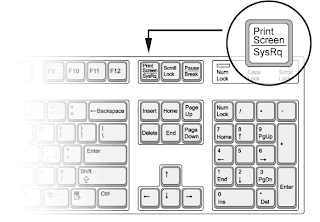
Você sabe para que serve a tecla PRINT SCREEN que existe no seu teclado?
Essa tecla está bem do lado direito da tecla F12 e tem uma utilidade muito importante, apesar de pouco conhecida. Sabe qual é?
Ela serve para capturar ecrãs do Windows.
Quer saber como?
Agora mesmo, faça o seguinte:
1) Primeiro clique na tecla PRINT SCREEN.
2) Em seguida Abra o Paint.
3) Tecle em COLAR (CTRL+V).
4) A imagem que está no ecrã do monitor, na sua frente, agora está colada no documento do Paint. É uma figura.
NOTAS:
1) Se você segurar a tecla ALT e clicar em PRINT SCREEN, somente a janela que está activa será copiada.
2) Ao invés de colar no Paint, você pode colar em qualquer outro programa editor de imagens tais como: Photoshop, Fireworks, Printshop, etc... Ou programas editores de texto com Word.
PRINT SCREEN é muito utilizada por quem faz manuais de programas, isso porque ele é capaz de fotografar a tela sem perder nem um detalhe da execução das funções dos programas, quem conhece a ferramenta de recorte presente no Vista Ultimate e Premium, e no Windows 7 sabe do que estou falando é quase imposivel dependendo do programa você conseguir capturar e mostra como deve ser executada as funções de um determinado programa bem como executar o próprio sistema operacional.
Eu a uso muito para capturar figuras processos de execução dos softwares, mais muitos usam para captura de e-mails, sites, ou de apresentações do Power Point.
Quer aprender como fazer isso?
Faça assim:
1) Quando a imagem da apresentação do Power Point estiver toda na tela do monitor, tecle PRINT SCREEN.
2) Toda a imagem da tela será copiada para a memória interna do Windows.
3) Abra seu editor de imagens, Paintbrush, MGI, Photoshop, etc
4) Tecle CTRL+V para colá-la, ou menu Editar opção Colar.
5) Você terá toda a tela capturada e colada.
6) Então, recorte a imagem que você quer, melhore as cores, edite, coloque efeitos, etc.
7) Salve-a com a extensão jpg se for uma fotos e gif se for desenho. Estas duas extensões salvam a imagem com tamanho reduzido em Kbytes. O tamanho ideal para as imagens em e-mails varia de 20 a 300 Kb.
CTROL+X= CORTAR - CTROL+C= COPIAR - CTROL =V+COLAR
VOCÊ AGORA NÃO VAI MAIS PERDER AS IMAGENS LINDAS DAS APRESENTAÇÕES DO POWER POINT,
NAS SUAS VISITAS PELOS SITES E NEM DE QUALQUER OUTRO PROGRAMA.
VOCÊ AGORA NÃO VAI MAIS PERDER AS IMAGENS LINDAS DAS APRESENTAÇÕES DO POWER POINT,
NAS SUAS VISITAS PELOS SITES E NEM DE QUALQUER OUTRO PROGRAMA.

Nenhum comentário:
Postar um comentário